电脑里隐藏的垃圾要怎样才能清理的彻底 干净 让电脑运行的速度变快求助解答.docx
《电脑里隐藏的垃圾要怎样才能清理的彻底 干净 让电脑运行的速度变快求助解答.docx》由会员分享,可在线阅读,更多相关《电脑里隐藏的垃圾要怎样才能清理的彻底 干净 让电脑运行的速度变快求助解答.docx(7页珍藏版)》请在冰豆网上搜索。
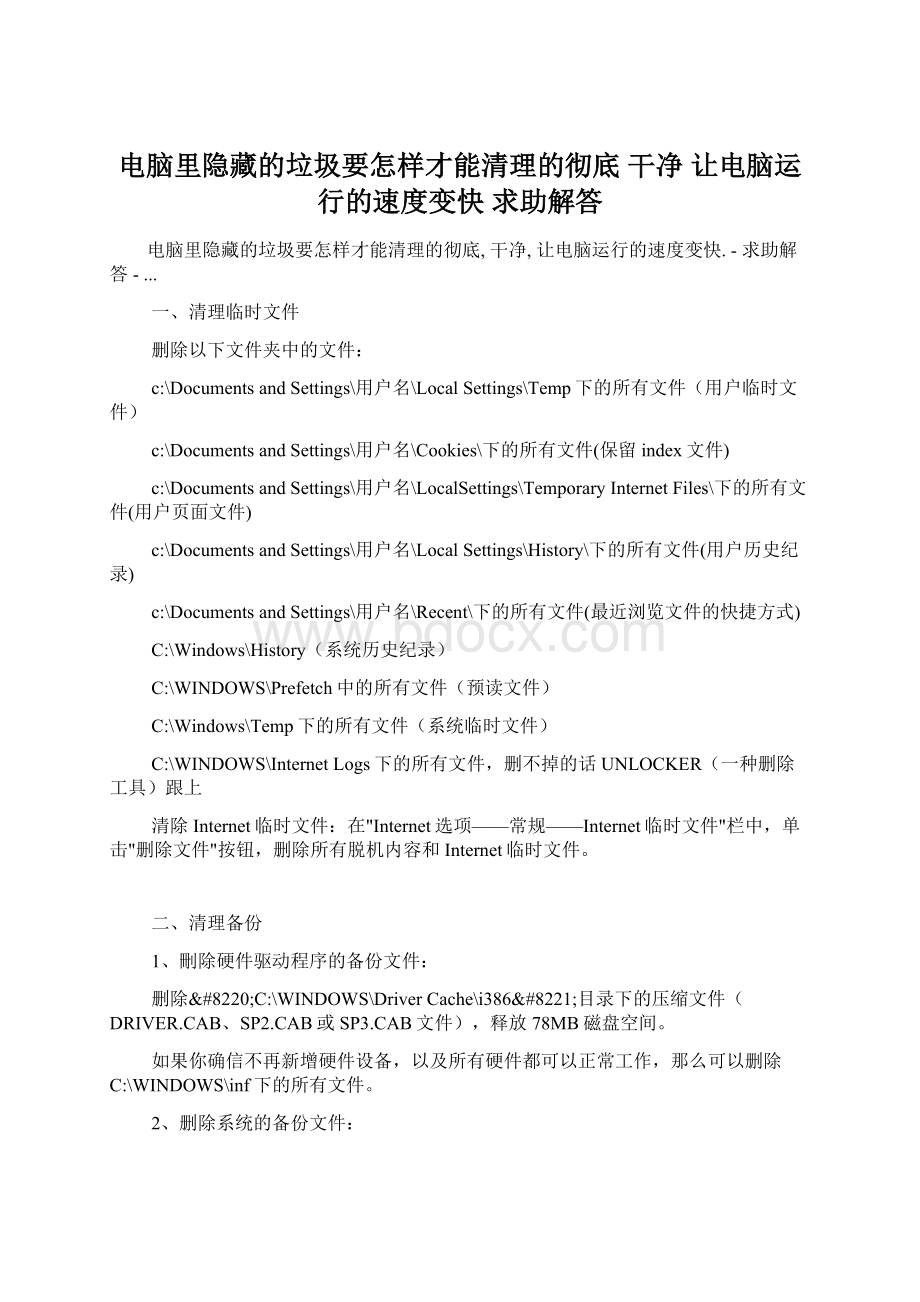
电脑里隐藏的垃圾要怎样才能清理的彻底干净让电脑运行的速度变快求助解答
电脑里隐藏的垃圾要怎样才能清理的彻底,干净,让电脑运行的速度变快.-求助解答-...
一、清理临时文件
删除以下文件夹中的文件:
c:
\DocumentsandSettings\用户名\LocalSettings\Temp下的所有文件(用户临时文件)
c:
\DocumentsandSettings\用户名\Cookies\下的所有文件(保留index文件)
c:
\DocumentsandSettings\用户名\LocalSettings\TemporaryInternetFiles\下的所有文件(用户页面文件)
c:
\DocumentsandSettings\用户名\LocalSettings\History\下的所有文件(用户历史纪录)
c:
\DocumentsandSettings\用户名\Recent\下的所有文件(最近浏览文件的快捷方式)
C:
\Windows\History(系统历史纪录)
C:
\WINDOWS\Prefetch中的所有文件(预读文件)
C:
\Windows\Temp下的所有文件(系统临时文件)
C:
\WINDOWS\InternetLogs下的所有文件,删不掉的话UNLOCKER(一种删除工具)跟上
清除Internet临时文件:
在"Internet选项——常规——Internet临时文件"栏中,单击"删除文件"按钮,删除所有脱机内容和Internet临时文件。
二、清理备份
1、刪除硬件驱动程序的备份文件:
删除“C:
\WINDOWS\DriverCache\i386”目录下的压缩文件(DRIVER.CAB、SP2.CAB或SP3.CAB文件),释放78MB磁盘空间。
如果你确信不再新增硬件设备,以及所有硬件都可以正常工作,那么可以删除C:
\WINDOWS\inf下的所有文件。
2、删除系统的备份文件:
单击开始/运行输入“cmd”命令,回车打开命令提示符输入sfc.exe/purgecahe命令,该命令将自动删除“C:
\WINDOWS\System32\DLLCache”目录下的所有备份文件,释放200多MB磁盘空间。
3、刪除sp2或sp3的备份文件
刪除c:
\WINDOWS\ServicePackFiles下的所有文件
4、删除系统补丁卸载目录
xp升级后,在C:
\Windows下会产生很多蓝色字体的、以$NtU...开头的隐藏目录。
它们的作用是方便以后卸载系统补丁。
如果升级后运行正常,那么这些目录就可以全部删除。
删除后,你还可以在“控制面板/添加或删除程序”窗口中去卸载这些补丁,让“添加或删除程序”窗口变得更干净,当然补丁并没有被真正删除。
5、删除安装文件的备份
在c:
\WINDOWS\Installer目录中,保存着一些程序的备份安装文件(使用WindowsInstaller技术安装的程序),它们的作用是便于于今后的配置、修复、升级等操作。
建议删除。
6、删除备份的*.dll
删掉c:
\windows\system32\dllcache下的.dll文件,释放200——300mb。
三、清理多余功能
1、删除游戏设备的配置文件:
在C:
\WINDOWS\system32\DirectX\Dinput目录里,保存的是游戏设备的配置文件。
如果你不用手柄玩游戏,那么删除吧!
2、删除多余的系统声音:
在C:
\WINDOWS\Media目录中,保存了Windows的系统声音(例如双击、系统登录等声音)的,如果不需要,可直接删除。
3、文件和设置转移向导:
C:
\WINDOWS\System32\Usmt\目录,是文件和转移向导的相关文件,如果你不使用这个功能可清空该目录。
4、卸载不常用的系统组件:
用记事本打开C:
\windows\inf\sysoc.inf这个文件,用查找/替换功能把文件中的“hide”字符全部替换为空,保存为sysoc.inf后退出,再运行“添加-删除程序”,把Internat信使服务、传真服务、Windowsmessenger、码表等那些你用不到的组件删掉。
5、关闭系统还原:
关闭系统还原,并运行Services.msc关闭SystemRestoreService服务,然后再删除C:
\WINDOWS\System32\Restore里的所有文件。
6、刪除搜索助理:
在C:
\WINDOWS\Srchasst目录中,保存了WindowsXP的搜索助理(搜索文件时出现的小狗)。
你可以直接删除该文件。
这样你将会使用Windows2000模式的经典的搜索方式。
7、刪除Agent助手文件:
在C:
\WINDOWS\msagent目录中,保存了Agent所有文件,这里的Agent就跟Office应用程序中的Office助手一样,是一些动态的卡通形象,你可以直接删除这里面得所有文件。
8、刪除多余鼠标指针:
在C:
\WINDOWS\Cursors目录包含了所有的鼠标指针,如果你只打算使用Windows默认的鼠标指针,就可以删除这里所有的文件。
9、刪除多余字体:
字体文件存放在“C:
\WINDOWS\Font”目录中,可根据需要选择一些常用的字体,对于多数不用的字体则可以删除。
10、刪除帮助文档:
删除“C:
\WINDOWS\Help”目录下的所有文件,释放40MB磁盘空间。
在这之前,应先在“C:
\WINDOWS\system32\dllcache”中删除“tourstrt.exe”、“tourW.exe”以及“C:
\WINDOWS\system32”目录下的“tourstart.exe”文件。
当然,“开始”菜单中的相应菜单项也可以删除。
11、刪除不用的输入法:
删除“C:
\WINDOWS\IME”目录下的“CHSIME”(繁体中文输入法)、“IMJP8_1”(日文输入法)、“IMKR6_1”(韩文输入法)目录,释放70多MB磁盘空间。
12、关闭内存转储:
在"系统属性"对话框的"高级"选项卡下,点击"启动和故障恢复"按钮,然后在"写入调试信息"下拉菜单中选择"无"。
并且你可以搜索所有的"*.dmp"文件并删除它们。
13、关闭华医生
查找并删除user.dmp文件,然后"运行"中输入"drwtsn32"回车,打开华医生,勾选"转储全部线程上下文",其它选项全部取消。
14、刪除不用的桌面背景
清理C:
\WINDOWS\Web目录下的“gif”和“htm”文件,再清空C:
\WINDOWS\Web\Wallpaper目录里的所有文件。
15、刪除Outlook的信纸图案
你使用Outlook发送邮件吗?
使用过它的信纸功能吗?
那些信纸的图案就在C:
\ProgramFiles\CommonFiles\MicrosoftShared\Stationery目录里。
如果不用Outlook收发邮件,那有什么犹豫的,删!
16、关闭xp的自动更新功能
关闭后,删除C:
\ProgramFiles\WindowsUpdate目录
17、删除WMP多余的“皮肤”
在C:
\ProgramFiles\WindowsMediaPlayer\Skins目录里,留下WMP要用的“皮肤”,其他的全部删!
18、删除MSN
用QQ而不用MSN的,清空C:
\programfiles\msn目录。
19、删除Netmeeting
知道Netmeeting吗?
使用它吗?
不用的话,清空C:
\programfiles\netmeeting目录。
20、关闭休眠功能
打开"控制面板",双击"电源选项",在弹出的"电源选项属性"中选择"休眠"选项卡,取消"启用休眠"复选框,释放400mb空间。
21、关闭远程桌面:
把"我的电脑"->"属性"->"远程","远程桌面"里的"允许用户远程连接到这台计算机"勾去掉。
22、取消xp对ZIP支持:
在"运行"中输入"regsvr32/uzipfldr.dll",回车。
23、关闭错误报告:
在"系统属性"中点击"高级"选项,单击"错误报告"按钮,在弹出的"错误汇报"对话框中,选择"禁用错误汇报"单选项,最后单击"确定"即可。
24、关掉不用的设备:
在设备管理器中,双击要停用的设备(如PCMCIA卡、调制解调器、红外线设备、打印机端口(LPT1)或者串口(COM1)等),点击“属性——常规——不要使用这个设备(停用)”,重启电脑使设置生效。
25、关闭休眠功能
打开“控制面板——电源选项——休眠”,清空“启用休眠”选项前的复选框,然后单击“确定”按钮退出。
四、清理用户配置文件夹
1、删除C:
\DocumentsandSettings\AllUsers\ApplicationData\Microsoft\MediaIndex文件夹。
2、删除C:
\DocumentsandSettings\AllUsers\ApplicationData\Microsoft\MediaPlayer文件夹。
3、清理C:
\DocumentsandSettings\AllUsers\ApplicationData\Microsoft\UserAccountPictures\DefaultPictures
在设置账户或使用MSN时,会使用到这个文件夹的图片。
其它闲置的图片统统都删除吧!
4、删除“共享文档”C:
\DocumentsandSettings\AllUsers\Documents里的所有文件夹和文件。
5、删除“我的文档”C:
\DocumentsandSettings\用户名\MyDocuments里的所有文件夹和文件。
6、删除“收藏夹”中的“链接文件夹”
首先,打开注册表编辑器,找到[HKEY_CURRENT_USER\Software\Microsoft\InternetExplorer\Toolbar]项,在右侧窗格中将“LinksFolderName”的值删除;然后,把C:
\DocumentsandSettings\用户名\Favorites\Links目录删了。
五、清理其它多余文件
1、在系统中全面搜索“desktop.ini”文件,并全部删除。
如果某个“desktop.ini”文件是系统需要的,那么系统会在需要的时候重新创建它。
2、在C:
\Windows目录下,.bak、.bmp、.old、.tmp类型的文件都可以删除。
另外,除了SchedLgU.t